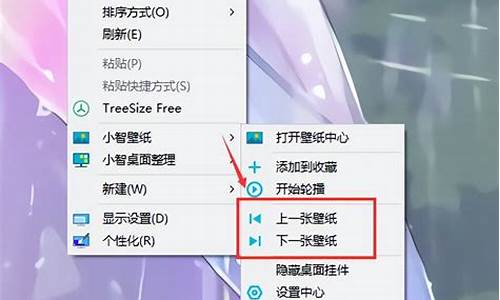三星电脑windows7重装-三星电脑系统重装win7系统
1.三星笔记本本来是win8.1系统装win7系统后无法安装引导
三星笔记本本来是win8.1系统装win7系统后无法安装引导

朋友,你好,由于WIN8.1在改成WIN7,不能按常规得方法安装,要在BIOS进行一些设置才可以正常的安装,方法如下:
三星笔记本---预装win8改win7系统详细教程
Windows 8改装Windows 7需要更改BIOS下设置,由于三星笔记本预装的Win8系统用的是GPT分区,而Win7系统用的是MBR分区表,因此出现了不兼容的问题,这也导致Win8改装Win7不成功的原因,解决办法也很简单,只要进入BIOS关闭UEFI功能即可,具体方法如下:
第一步:开机以后,马上不断的按F2,进入BIOS设置界面,对二个地方要进行更改:
1,按下笔记本的电源键,开机不停的按“F2”键进BIOS操作界面,用方向键找到Advanced选项,选择“Advanced”标签,将“Fast BIOS Mode”的“Enabled”修改为“Disabled”,再进入“Boot“。
2,按ESC返回BIOS界面,用方向键知道BOOT选项,选择“Secure Boot ”标签,将“Enabled”修改为“Disabled”,此后,会在“Secure Boot”弹出一个叫“OS Mode Selection“的选项.将“UEFI OS”更改为“CSM OS”即可
3,最后按笔记本的功能键按F10保存退出,重新启动笔记本按F9/F10键选择启动项,安装window7 系统。
第二步:解决硬盘分区的问题,由于首次要将WIN8改成WIN7 ,会出现使用“DiskGen”分区工具,对自带win8的机器硬盘分区时保存更改设置后出现“分区表函数错误”然后分区不成功,无法进行安装系统。这主要是因为:由于自带的WIN8的分区表类型是GUID,而WIN7只识别“MBR”类型的分区表,所以只有更改了分区表类型,才可以正常分区,就能正常安装WIN7了。也要分二步来进行:
(1)第一步:准备一张带PE的GHOST系统光盘或者一个带系统的U盘启动盘,开机马上按下F12键,或者在BIOS中设好启动项,进入PE以后,在PE下面运行Diskgunius分区软件,首先,可以对硬盘进行“删除所有分区”。
(2)删除分区之后就“更改分区表类型”自带WIN8的是GUID的类型,更改“分区表类型为MBR”。因为Windows 7只识别“MBR”类型的分区表。更改过来就能正常分区,就能正常安装完WIN 7了。
第三步:以大U盘启动盘为例讲述WIN7安装过程:
(1)首先要学会设U盘为第一启动项:首先把U盘插在电脑的USB接口,然后开机,马上按下F12键这个键叫开机启动项快捷键,这时会出现一个启动项菜单(Boot ?Menu)的界面,你只要用方向键选择USB:Mass Storage Device为第一启动,有的是u盘品牌:USB:Kingstondt 101 G2 ?或者 Gener ic -sd/mmc ?(主板不同,这里显示会有所不同),然后用ENTER确定,就可以进入U盘启动了,就可以重装系统了。这种方法设置U盘启动有一个最大的优点就是:重装好系统以后,不要把U盘启动项设回光驱或者硬盘,只对当前有效,重启就失效。(现在的主板都有这个功能,2004年以前的主板就没有这个功能,哪就要在BIOS中设置了。)
用F12设置U盘启动的图如下:
(2)设置好USB为第一启动项,然后开机启动电脑,接着进入U盘,就会现一个菜单,你可以用这个菜单上的GHOST11。2来还原镜像,(前提你的U盘中一定要放有一个WIN7系统文件,不管是GHO和IOS文件名的都可以,第一步已说明)找到这些镜像还原就OK了。如果是GHO文件的系统可以用手动还原镜像的方法:(就是进入GHOST11.2或11.5后,出现一个GHOST的手动画面菜单,你点击(Local-partition-Form ?Image)选择好你的镜像所在盘符,点确定,然后选择你要还原的盘符,点OK,再选择FAST,就自动还原了),而ISO文件的系统可以进入“大U盘启动盘”的PE,就会自动弹出“ONEKEY(GHOST安装器1.4 4 30)”来一键还原系统。(如下图):
第一种GHO文件的:手动GHOST还原图:
第二种ISO文件:自动还原的“安装器”还原图:
希望对你有所帮助,祝你快乐~~
声明:本站所有文章资源内容,如无特殊说明或标注,均为采集网络资源。如若本站内容侵犯了原著者的合法权益,可联系本站删除。